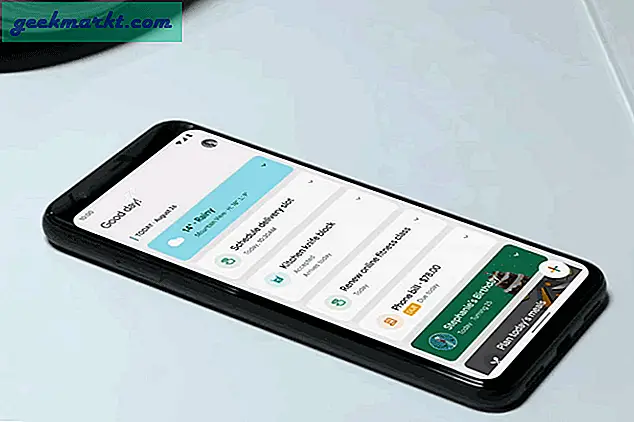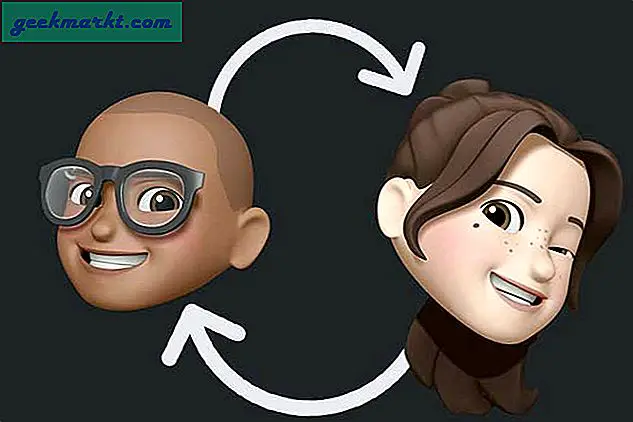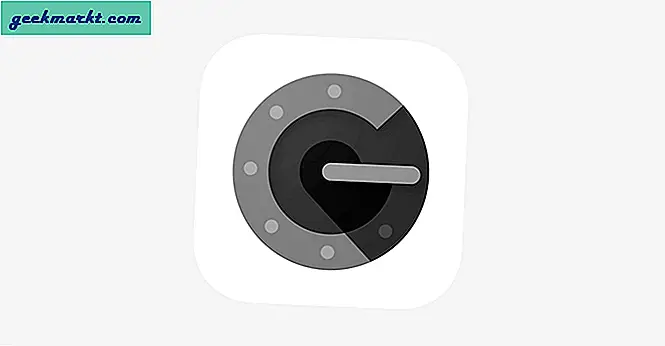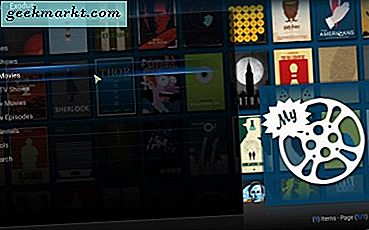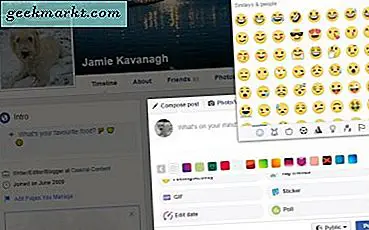
Die Emoji-Unterstützung hat sich auf Facebook sehr verbessert. Wir sind von stotternder Unterstützung für ein paar Emoji zur vollen Unterstützung in Kommentaren, Posts und sogar einer Art von Emoji in Facebook Reactions gegangen. Hier erfahren Sie, wie Sie Emojis in Facebook verwenden können.
Es scheint, dass die Tage des bescheidenen Wortes gezählt sind, da wir in ein paar Jahren mit kleinen Cartoongesichtern kommunizieren werden. So fühlt es sich zumindest an, wenn Sie Chat-Apps oder soziale Medien nutzen. Aber wenn diese kleinen Gesichter einen ganzen Satz in einem kleinen Bild zusammenfassen, ist es kein Wunder, dass die Zeit und der begrenzte Charakter sie lieben. Das macht sie perfekt für soziale Medien, wo du nur begrenzte Charaktere hast oder viel zu kommentieren hast.
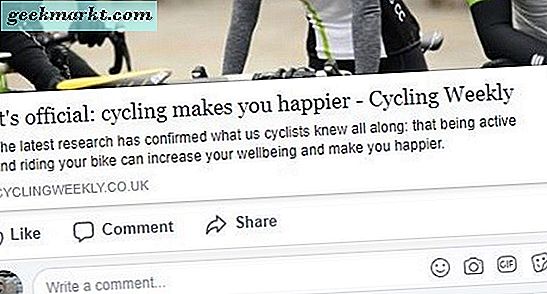
Emojis und Facebook
Für eine Weile konnten Sie Emojis nur auf der Facebook-App verwenden, aber die Unterstützung wurde allmählich auch auf den Browser erweitert. Jetzt können Sie sie verwenden, wie auch immer Sie Facebook verwenden, und es gibt buchstäblich Hunderte zur Auswahl. Sie können sie in Updates, Posts und Kommentaren hinzufügen.
Die Verwendung von Emojis in Facebook ist genau das Gleiche wie bei jeder anderen App, die sie unterstützt. Der schwierige Teil ist, den richtigen zu finden!
- Verfassen Sie Ihr Update oder Kommentar wie gewohnt.
- Wählen Sie das kleine graue Gesichtssymbol auf der rechten Seite des Textfelds.
- Wähle dein Emoji und es erscheint in der Box.
- Erledigt!
Sobald Sie das Gesichtssymbol ausgewählt haben, sehen Sie die wichtigsten Emojis. Sie sollten auch andere Aktivitäten für Tiere, Nahrung, Sport, Geographie, Technologie, Schilder und Flaggen sehen. Wählen Sie einfach eine davon, um das passende Bild zu finden. Technisch gesehen sind nur die ersten ausdrucksstarken Gesichter Emoji, aber die Linien zwischen den Grafiken sind so unscharf, dass sich niemand darum kümmert, solange die Bedeutung genau vermittelt wird.
Verwenden von Emoji in Facebook Messenger
Der Prozess ist in Facebook Messenger genauso wie auf der Hauptseite. Sie haben ein kleines graues Gesichtssymbol im unteren Teil des Chat-Fensters. Fügen Sie Ihr Emoji oder Ihre Grafik hinzu, indem Sie das Symbol auswählen, das entsprechende Emoji finden und darauf klicken. Das Emoji wird in der Chat-Box angezeigt und Sie sind alle gut.
Sie können auch Tastenkürzel verwenden, wenn Sie bevorzugen. Hier sind ein paar allgemeine, die Sie wahrscheinlich schon kennen.